 Реферат: Автоматизация работы пользователя в среде MS Office
Реферат: Автоматизация работы пользователя в среде MS Office
Формуляр представляет собой бланк, подлежащий заполнению, или маску, накладываемую на набор данных. Бланк-формуляр позволяет упростить процесс заполнения базы данных, благодаря чему появляется возможность поручить ввод информации персоналу невысокой квалификации. Маска-формуляр позволяет ограничить объем информации, доступной пользователю, обращающемуся к базе. Речь здесь также может идти о блокировании индикации служебных или засекреченных полей.
Отчеты
Отчет это информация, которую Вы оформили в соответствии с Вашими спецификациями. Отчет позволяет извлекать и представлять данные как значимую информацию, которую Вы можете использовать и распространять. Примерами отчетов могут служить почтовые адреса, накладные, суммы продаж или списки телефонов. С помощью Microsoft Access Вы можете спроектировать отчет который представит информацию в том виде в котором Вы пожелаете. Вы можете использовать множество различных элементов проектирования, таких как текст, данные, рисунки, линии, поля и графики для создания Вашего отчета.От Вас зависит, как и какие элементы использовать для построения отчета.
Microsoft Access обеспечивает несколько способов получения информации из Вашей базы данных - используя запрос, формуляр или отчет.Вы можете выбрать тот метод, который наиболее подходит к решению Вашей задачи.
Например:
· Для просмотра всех товаров определенной торговой поставки, используйте запрос.
· Для просмотра полной информации только об одном товаре используйте формуляр.
· Для распечатки торговых продаж для формального прелставления, используйте отчет.
Отчеты также являются эффективным средством для распечатки информации регулярного использования. Вы можете создать проект отчета и сохранить его для дальнейшего использования. Проект отчета останется неизменным, но каждый раз Вы будете получать распечатку текущих данных.
Макросы, макрокоманды
Макрокоманда представляет из себя последовательность операций, записанных в виде инструкций на специальном языке. При оработке данных часто приходится делать длинные последовательности действий. Но любые действия, операции могут быть записаны в виде макрокоманд. Вызов макрокоманд приводит к выполнению последовательности ранее описанных действий. Применение макрокоманд позволяет автоматизировать различные повторяющиеся процессы, такие как заполнение Базы, выполнение запросов, открывание различных объектов и т.д.
Последовательность операций вводится пользователем в окно проектирования макокоманд.
Модули
При решении достаточно сложных задач Вы скоро столкнетесь с ограниченностью макрокоманд. Для преодоления возникших проблем Вы можете попробовать написать свою программу на встроенном в Access языке программирования - Access Basic. Он представляет из себя средство визуального программирования и является диалектом языка Visual Basic. Такая процедура оформляется как Модуль.
Модуль представляет из себя совокупность объявлений (деклараций) и последовательностей исполняемых команд (процедур, функций) записанных на язаке Access Basic.
Ø Заключение
Естественно, что в рамках данной курсовой нет никакой надежды полностью осветить возможности столь многогранных программ, так как полный пакет «Microsoft Office» очень разнообразен. Для того, чтобы знать «Microsoft Office» нужно в нем работать. Используя этот пакет, Вы, наверняка, будете открывать все новые и новые возможности и свойства. Исследуйте и экспериментируйте. Если результаты Вам не нравятся, пробуйте снова. Последствия почти всех действий в «Microsoft Office» можно отменить, поэтому, экспериментируя, вы не потеряете ничего, кроме нескольких минут вашего времени.
Ø Практическая часть:
Общая характеристика задачи
Фирма ООО «Инициатива» осуществляет деятельность, связанную со строительным работами и продажей строительных материалов. Цены на товары и услуги представлены в (табл. 1), данные о фирмах, заказы которых должны быть выполнены в сентябре 2001 г. – (табл. 2).
Используя ППП на ПК, необходимо:
- построить таблицы по приведенным ниже табличным данным;
- организовать межтабличные связи для автоматического заполнения граф: «Наименование фирмы» и автоматический подсчет суммы заказов каждой фирмы-заказчика в спроектированных документах;
- результаты вычислений представить в виде таблицы, содержащий итоговые суммы за месяц по каждой фирме-заказчику и по фирме ООО «Инициатива», и в графическом виде;
- рассчитать и заполнить форму заказа (табл. 3);
Данная задача решается в табличном процессоре MS Excel, так как это средство подготовки и обработки табличным образом организованных электронных данных. Excel выполняет математические и тригонометрические функции, включающие функцию суммирования, извлечения квадратного корня, произведения, логарифмические выражения и т. д. Также этот табличный процессор предназначен для построения диаграмм.
Проектирование форм выходных документов и графическое представление данных по выбранной задаче
- расположение таблиц с исходными данными на рабочих листах MS Excel: «Товары» (табл. 1) и «Заказчики» (табл. 2);
- таблицу с итоговыми данными по фирмам (представлена в виде формул) (табл. 3);
- графическая таблица в виде «Диаграммы» (табл. 4);
табл. 1
|
Код товара |
Наименование товара |
Характеристика товара |
Ед. изм. |
Цена, руб |
|
1 |
Изготовление дверей | Материал фирмы, сосна, влажность 8% | кв. м | 3000 |
|
2 |
Изготовление фундамента | Материал фирмы, бетон | кв. м | 1200 |
|
3 |
Кровельные работы | Материал фирмы, оцинкованная сталь | кв. м | 300 |
|
4 |
Пиломатериалы | Хвойные породы дерева | куб. м | 3000 |
табл. 2
|
Код Фирмы |
Наименование Фирмы |
Адрес |
Телефон. |
Контактная персона |
|
1 |
Сервис | Кутузовский пр., 2 | 222-22-32 | Сидоров В.В. |
|
2 |
Проект - М | ул. Ботаническая, 3 | 331-09-65 | Бородин К.П. |
|
3 |
Факториал | ул. Тверская, 15 | 976-43-23 | Власова И.А. |
|
4 |
Приват | ул. Ордынка, 33 | 123-34-56 | Столетова С.М. |
|
5 |
Медик | ул. Грибоедова, 46 | 456-34-12 | Кравченко А.И. |
|
Дата |
Наименование фирмы |
Код фирмы |
Код заказа |
Наименование товара |
|
37136 |
=ПРОСМОТР(C2;Заказчики!$A$2:$A$6;Заказчики!$B$2:$B$6) | 5 | 24 | =ПРОСМОТР(F2;Товары!$A$2:$A$5;Товары!$B$2:$B$5) |
|
37136 |
=ПРОСМОТР(C3;Заказчики!$A$2:$A$6;Заказчики!$B$2:$B$6) | 5 | 23 | =ПРОСМОТР(F3;Товары!$A$2:$A$5;Товары!$B$2:$B$5) |
|
Медик Итог |
||||
|
37139 |
=ПРОСМОТР(C5;Заказчики!$A$2:$A$6;Заказчики!$B$2:$B$6) | 4 | 22 | =ПРОСМОТР(F5;Товары!$A$2:$A$5;Товары!$B$2:$B$5) |
|
37139 |
=ПРОСМОТР(C6;Заказчики!$A$2:$A$6;Заказчики!$B$2:$B$6) | 4 | 22 | =ПРОСМОТР(F6;Товары!$A$2:$A$5;Товары!$B$2:$B$5) |
|
37142 |
=ПРОСМОТР(C7;Заказчики!$A$2:$A$6;Заказчики!$B$2:$B$6) | 4 | 21 | =ПРОСМОТР(F7;Товары!$A$2:$A$5;Товары!$B$2:$B$5) |
|
Приват Итог |
||||
|
37149 |
=ПРОСМОТР(C9;Заказчики!$A$2:$A$6;Заказчики!$B$2:$B$6) | 3 | 20 | =ПРОСМОТР(F9;Товары!$A$2:$A$5;Товары!$B$2:$B$5) |
|
Факториал Итог |
||||
|
37149 |
=ПРОСМОТР(C11;Заказчики!$A$2:$A$6;Заказчики!$B$2:$B$6) | 2 | 20 | =ПРОСМОТР(F11;Товары!$A$2:$A$5;Товары!$B$2:$B$5) |
|
37151 |
=ПРОСМОТР(C12;Заказчики!$A$2:$A$6;Заказчики!$B$2:$B$6) | 2 | 19 | =ПРОСМОТР(F12;Товары!$A$2:$A$5;Товары!$B$2:$B$5) |
|
Проект - М Итог |
||||
|
37164 |
=ПРОСМОТР(C14;Заказчики!$A$2:$A$6;Заказчики!$B$2:$B$6) | 1 | 19 | =ПРОСМОТР(F14;Товары!$A$2:$A$5;Товары!$B$2:$B$5) |
|
Сервис Итог |
||||
|
Общий итог |
табл. 3
продолжение табл. 3
|
Код товара |
Количество |
Сумма, руб. |
| 3 | 200 | =ПРОСМОТР(F2;Товары!$A$2:$A$5;Товары!$E$2:$E$5*G2) |
| 2 | 23 | =ПРОСМОТР(F3;Товары!$A$2:$A$5;Товары!$E$2:$E$5*G3) |
| =ПРОМЕЖУТОЧНЫЕ.ИТОГИ(9;H2:H3) | ||
| 4 | 56 | =ПРОСМОТР(F5;Товары!$A$2:$A$5;Товары!$E$2:$E$5*G5) |
| 3 | 200 | =ПРОСМОТР(F6;Товары!$A$2:$A$5;Товары!$E$2:$E$5*G6) |
| 2 | 120 | =ПРОСМОТР(F7;Товары!$A$2:$A$5;Товары!$E$2:$E$5*G7) |
| =ПРОМЕЖУТОЧНЫЕ.ИТОГИ(9;H5:H7) | ||
| 4 | 100 | =ПРОСМОТР(F9;Товары!$A$2:$A$5;Товары!$E$2:$E$5*G9) |
| =ПРОМЕЖУТОЧНЫЕ.ИТОГИ(9;H9:H9) | ||
| 1 | 34 | =ПРОСМОТР(F11;Товары!$A$2:$A$5;Товары!$E$2:$E$5*G11) |
| 1 | 10 | =ПРОСМОТР(F12;Товары!$A$2:$A$5;Товары!$E$2:$E$5*G12) |
| =ПРОМЕЖУТОЧНЫЕ.ИТОГИ(9;H11:H12) | ||
| 4 | 30 | =ПРОСМОТР(F14;Товары!$A$2:$A$5;Товары!$E$2:$E$5*G14) |
| =ПРОМЕЖУТОЧНЫЕ.ИТОГИ(9;H14:H14) | ||
| =ПРОМЕЖУТОЧНЫЕ.ИТОГИ(9;H2:H14) |
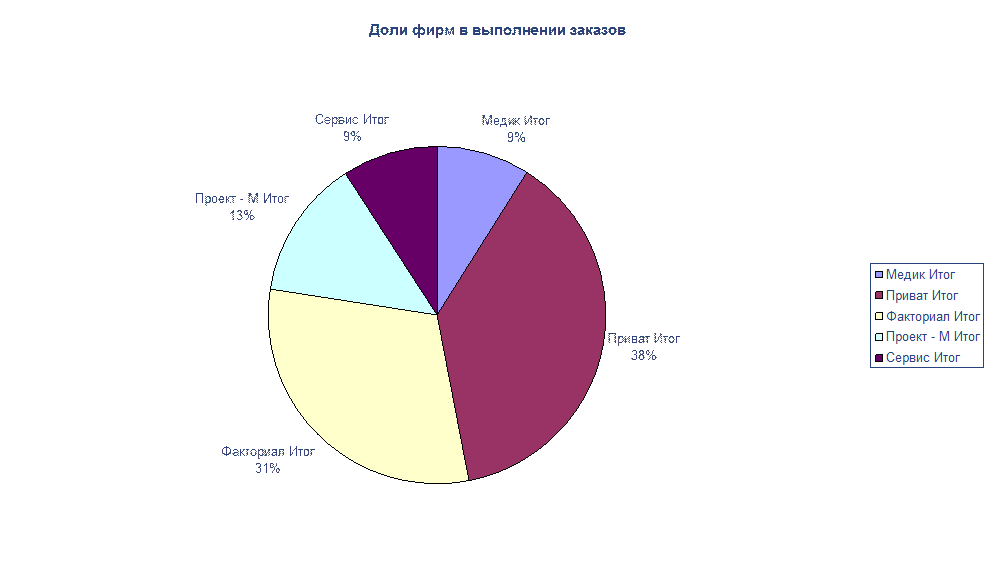 табл.
4
табл.
4
Инструкция пользователя
Программа Excel входит в пакет Microsoft Office и предназначена для подготовки и обработки электронных таблиц под управлением Windows.
Для того, что бы запустить программу Excel нужно нажать ПУСК, затем ПРОГРАММЫ и MICROSOFT EXCEL. Появляется чистый табличный лист, начинаем вносить данные в таблицу. Таблица состоит из 16384 строк и 256 столбцов. Строки пронумерованы целыми числами от 1 до 16384, а столбцы обозначены буквами латинского алфавита A, B, …,Z, AA, AB, …, IV. На пересечении столбца и строки располагается основной структурный элемент таблицы – ячейка. В любую можно ввести исходные данные – число или текст, - а также формулу для расчета производной информации. Ширину столбцов и высоту строки можно изменять.
Данная прикладная программа работает в среде MS Excel. Для ввода новых расчетных данных следует выбрать Файл – Создать, указав шаблон «Ведомость расчета стоимости продукции с учетом скидки».
В данном шаблоне введено ограничение на 12 позиций расчетных данных. Для добавления новой строки следует скопировать последнюю строку. Таким образом, размер границ ограничен лишь 32000 строк
Для распечатки диаграммы необходимо настроить диапазон значений в зависимости от количества введенных данных. Для установки значений необходимо перейти на лист диаграммы, войти в меню Диаграмма и выбрать пункт Исходные данные. В зависимости от количества введенных данных установить номер последней строки в полях значений и подписи оси X.
Ø Список использованной литературы:
1. А. П. Микляев “Настольная книга пользователя IBM PC”.
2. Кенин и др. “Использование MS Office”.
3. «Как работать с Microsoft Office» // Microsoft Press, официальное издание, 1999 г.
4. Прикладные программы Office.
5. Справка по программе Microsoft Excel.
6. В. Пасько – Excel
7. Бемер С., Фратер Г.: Microsoft Access для пользователя.


